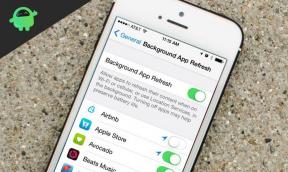תיקון: בעיית מסך המוות הכחול של נטפליקס
Miscellanea / / March 09, 2022
חברת שירותי הסטרימינג והפקת הסרטים Netflix, Inc. מבוסס בארצות הברית. ב-24 שנותיה מאז הקמתה, נטפליקס רכשה ספריית סרטים וסדרות טלוויזיה באמצעות הסכמי הפצה והפיקה תוכניות משלה, הידועות בשם Netflix Originals.
אבל, נכון לעכשיו, יש הרבה מתחרים אחרים בשוק, ואחד מהם הוא Amazon Prime Videos, שבגללו יש לחץ עצום על פקידי נטפליקס. עם זאת, נראה שהם לא מצליחים להתמודד עם הלחץ הזה מכיוון שמשתמשים מתמודדים לעתים קרובות עם בעיות שונות באפליקציית Netflix שלהם. לאחרונה, חלק מהמשתמשים החלו לדווח על בעיית המסך הכחול של נטפליקס.
ובכן, אין סיבה ראויה לכך שגיאת המסך הכחול של המוות מופיעה. אבל, ישנן דרכים לעקיפת הבעיה שכבר עזרו למשתמשים רבים לפתור את השגיאה הזו. לכן, הקפד לעקוב אחר המדריך הזה שכן כאן הזכרנו את כל התיקונים הדרושים.

תוכן העמוד
-
כיצד לתקן את בעיית המסך הכחול של נטפליקס
- תיקון 1: הפעל מחדש את המכשיר
- תיקון 2: ודא ששרתי נטפליקס עובדים
- תיקון 3: בדוק את חיבור האינטרנט שלך
- תיקון 4: נקה את נתוני המטמון
- תיקון 5: טען מחדש את האתר
- תיקון 6: התחבר מחדש לחשבון שלך
- תיקון 7: עדכן את מנהל התקן ה-GPU שלך
- תיקון 8: עדכן את מערכת ההפעלה שלך
- תיקון 9: בדוק את האנטי וירוס שלך
- תיקון 10: דווח על הבעיה
כיצד לתקן את בעיית המסך הכחול של נטפליקס
אמנם נדיר מאוד לראות שגיאות מסוג זה בנטפליקס, אבל לפעמים בגלל באגים טכניים או תקלות, סוג זה של בעיה מתרחשת. לכן, אם אתה מתמודד עם בעיית המסך הכחול של המוות בזמן צפייה בתוכנית האהובה עליך בנטפליקס, הקפד להישאר עם המדריך הזה עד הסוף.
תיקון 1: הפעל מחדש את המכשיר
ייתכן שהמכשיר שלך יתחיל לפעול בצורה חלקה יותר אם אתה מאתחל אותו. הסיבה לכך היא שאתחול פשוט יכול לנקות את הזיכרון, לשים קץ לכל משימות שצורכות זיכרון RAM. כמו כן, אם אפליקציה כלשהי אינה פועלת כראוי עקב קובץ מטמון זמני; לכן, כאשר אנו מאתחלים את המכשיר שלנו, קבצי המטמון הזמניים הללו נמחקים.
עם זאת, זה מאוד טבעי לקבל סוג זה של בעיה, שכן באגים אלה לפעמים לא רק מאטים את המכשיר שלך אלא גם פוגעים בתוך האפליקציה. לכן, אנו ממליצים לך לאתחל את המכשיר ולפתוח שוב את אפליקציית Netflix כדי לבדוק אם בעיית המסך הכחול של המוות נפתרה או לא.
תיקון 2: ודא ששרתי נטפליקס עובדים
האם אימתת אם שרתי Netflix עובדים או לא? יש סיכוי ששרתי נטפליקס יהיו מושבתים, ובגלל זה אתה מקבל את השגיאה. לכן, הקפד לבדוק זאת על ידי ריחוף מעל ל- DownDetector ולבדוק אם יש עוד עמים שדיווחו על אותה בעיה תוך 24 שעות או לא. כמו כן, אל תשכח להקיש על יש לי בעיה עם נטפליקס. זה יעזור למשתמשים אחרים לדעת שהם לא היחידים שמתמודדים עם בעיה זו.
לאחר מכן, אנו גם ממליצים לך לעקוב אחר ה פקידי נטפליקס בטוויטר. הסיבה לכך היא שגורמים רשמיים תמיד יודיעו למשתמשים שלהם על המידע העדכני ביותר לגבי מופעי אירועים קרובים והבעיה העומדת בפניהם בשירותיהם. אז אם זו בעיה שמתרחשת מהקצה של המפתח, הם בוודאי יודיעו לך על כך באמצעות הטוויטר הרשמי שלהם.
תיקון 3: בדוק את חיבור האינטרנט שלך
אתה צריך רשת WiFi טובה עם מהירות אינטרנט מינימלית של 25 Mbps. עם זאת, מהירות של 100Mbps היא ממש טובה והרבה יותר טובה אם יש לך שטח גדול יותר לכסות. ובכן, בדרך כלל, למשתמשים יש מהירות של 100Mbps במשקי הבית שלהם, אבל לפעמים היא עלולה להתחיל להשתנות בגלל תנאי מזג האוויר.
פרסומות
לכן, חשוב מאוד לבדוק את חיבור האינטרנט שלך תקין או לא. עם זאת, אם אתה מגלה שה-WiFi שלך אינו מספק לך מהירות אינטרנט מתאימה, קיימת אפשרות שאתה עלול להתמודד עם בעיה עם מסך שחור או כחול של מוות. אז כדי לתקן את בעיית הרשת, אתה יכול פשוט להפעיל את הנתב ולבדוק שוב את המהירות מה- אתר בודק מהירות Ookla.
תיקון 4: נקה את נתוני המטמון
אם אתה נתקל בבעיה גם לאחר ביצוע השיטות לעיל, יש סיכוי לכך חלק מנתוני המטמון מאוחסנים באפליקציית Netflix או באפליקציית הדפדפן שלך, עקב כך הוא אינו מסוגל לתפקד כראוי. לכן, הקפד לנקות את נתוני המטמון של הדפדפן שלך ולאחר מכן בדוק שוב אם הבעיה תוקנה או לא. אז הנה ההוראות שיעזרו לך:
- ראשית, לחץ על שלוש נקודות כפתור הממוקם בפינה השמאלית העליונה של החלון.
- לאחר מכן, עבור אל בטיחות ופרטיות ופגע נקה נתוני גלישה.
-
לאחר מכן, בחר איזה סוג של נתונים אתה צריך לנקות ולחץ על נקה נתונים אוֹפְּצִיָה.
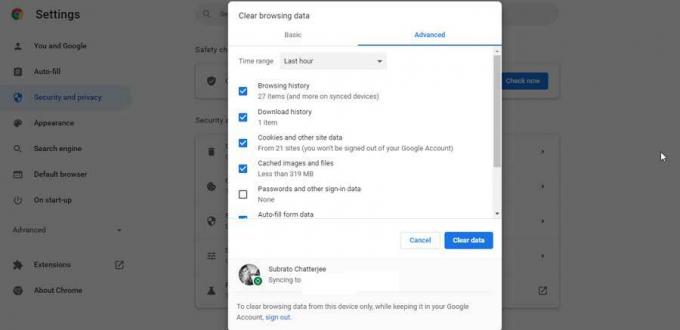
תיקון 5: טען מחדש את האתר
יש סיכוי שתקבל שגיאה זו באופן אקראי עקב תקלות מסוימות. אז זה בעצם לא שגיאה; אתה יכול לתקן את זה רק על ידי טעינה מחדש של הדף. לכן, אנו מציעים לך פשוט לטעון מחדש את אתר Netflix ולבדוק שוב אם שגיאת המסך הכחול של המוות תוקנה או לא.
פרסומות
תיקון 6: התחבר מחדש לחשבון שלך
סביר להניח שיש כמה בעיות בחשבון שלך. אז, במקרה כזה, כניסה מחדש לחשבון שלך תהיה הבחירה הנכונה עבורך. עם זאת, אתה יכול פשוט להתנתק מהחשבון הקיים שלך ואז להשתמש באישורים שלך כדי להתחבר שוב. לאחר שתסיים, הפעל את התוכן ששיחקת בעבר ובדוק אם הבעיה נפתרה או לא.
תיקון 7: עדכן את מנהל התקן ה-GPU שלך
בדרך כלל אנו מתעלמים מעדכוני מנהלי ההתקן במחשב האישי שלנו, שבגללם אנו נאלצים להתמודד עם בעיות רבות הקשורות לביצועים. לכן, חשוב מאוד לשמור על הנהגים שלנו מעודכנים. עם זאת, מומלץ מאוד לבדוק אם המחשב שלך פועל על הגרסה העדכנית ביותר של מנהל ההתקן של ה-GPU הזמינה למחשב שלך או לא. אז הנה ההוראות לכך:
- הפעל את מנהל ההתקנים באמצעות תיבת ההפעלה. אז, ראשית פתח את תיבת ההפעלה וחפש devmgmt. msc.
- לאחר מכן, אתר את מתאם תצוגה לשונית ולהרחיב אותה.
-
כעת, לחץ לחיצה ימנית על שם יצרן ה-GPU ובחר את עדכן דרייבר לַחְצָן. לאחר מכן, הפעל מחדש את המכשיר שלך כדי להחיל את השינויים. פעולה זו תתקין את הגרסה העדכנית ביותר של מנהל ההתקן של ה-GPU הזמינה עבור המכשיר שלך.

תיקון 8: עדכן את מערכת ההפעלה שלך
עליך להקפיד לשמור על מערכת ההפעלה שלך מעודכנת במכשיר שלך מכיוון שמערכת הפעלה ישנה יותר היא גם הסיבה מאחורי סוג זה של בעיה. לכן, אתה יכול לבצע את השלבים הבאים כדי לחפש עדכוני מערכת הפעלה:
- ראשית, לחץ על Win+I כדי לפתוח את הגדרות Windows ולחץ על עדכון ואבטחה.
-
לאחר מכן, פשוט לחץ על בדוק עדכונים לַחְצָן. לאחר מכן, המתן עד שהוא יחפש את העדכון, ואם יש עדכון זמין, עליך להתקין אותו במחשב האישי שלך.

תיקון 9: בדוק את האנטי וירוס שלך
לפעמים, האנטי וירוס שלך עשוי לחסום אותך מלגשת לאפליקציות ולאתרים מסוימים במחשב שלך, מה שיוביל עוד יותר לשגיאה מסוג זה. לכן, אנו ממליצים לך להשבית זמנית את האנטי וירוס של המערכת שלך ולבדוק אם אתה רשאי לצפות בתוכן המועדף עליך או לא. עם זאת, הפעם תראה שהמסך הכחול של נטפליקס של בעיית המוות נעלם.
תיקון 10: דווח על הבעיה
למרבה הצער, אם הבעיה עדיין לא תוקנה, יש סיכוי שבעיית המסך הכחול של המוות תתרחש עם כמה תקלות. אז, במקרה זה, עליך לפנות לצוות התמיכה של Netflix ולהסביר גם את הבעיה הזו; הם יעזרו לך עוד יותר לפתור את השגיאה.
אז, זה הכל על איך לתקן את בעיית המסך הכחול של נטפליקס של מוות. אנו מקווים שהמדריך הזה עזר לך. יתר על כן, אם יש לך בעיות או ספקות כלשהם בנפשך בנוגע לנושא, הגיבו למטה.